O que é PIN? Vantagens que utilize PIN e como configura no Win 10
- Início
- Suporte
- Dicas de Resgate do Sistema
- O que é PIN? Vantagens que utilize PIN e como configura no Win 10
Resumo
No Windows 10, podemos usar um PIN em vez de uma senha para uma conexão segura. O PIN é semelhante a uma senha normal e pode ser combinado com números e letras. Em comparação com as senhas comuns, embora os PINs sejam geralmente criptografados por números simples, eles são mais convenientes e seguros do que as senhas tradicionais. Eles são recomendados para todos os usuários do Windows 10. Este artigo discute os benefícios do código PIN e o método de configuração do PIN para conexão com o Windows 10.
Porque PIN é Melhor do que Senha Tradicional?
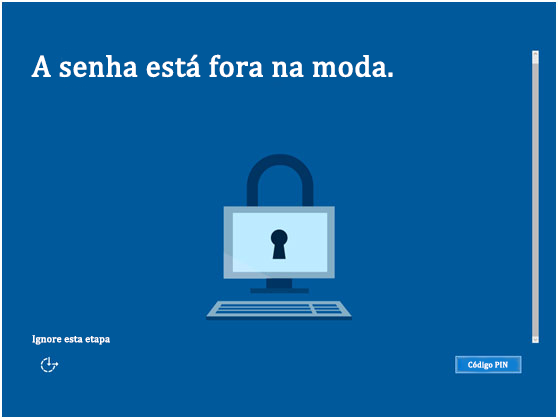
O que é PIN?
O código PIN é um modelo de senha para proteger a segurança das contas da Microsoft armazenadas no Windows 10. Em comparação com a senha tradicional, o código PIN tem muitas características, como característica de memória, ligação de dispositivo e retenção local de senhas, etc. Depois de definir o PIN, o usuário pode fazer login no computador com código PIN simples; mesmo que o PIN seja pesquisado ou vazado, isso não afetará a segurança de outros serviços de aplicativos da Microsoft. Então, é apresentada uma comparação da diferença entre código PIN e senha da conta da Microsoft.
| Senha de Conta Microsoft | Código PIN | |
|---|---|---|
| Exemplo | P @ $ sw0rd | 1234 |
| Complexidade | Complicado | Simples |
| Localização Armazenada | Em Internet | No computador individual |
| Utilização | Serve-se para conectar determinados aplicativos de contas da Microsoft, como Outlook.com, OneDrive, Office 365, Xbox Live, etc. | Serve-se para aceder conta local e aplicação de Windows, etc. |
As vantagens da utilização de código PIN
 Quando definimos senhas comuns, sempre colocamos sinais complicados, números ou letras maiúsculas e minúsculas. Eles podem aumentar a segurança da senha, mas também traz incômodo ao entrar. No entanto, o código PIN consiste em no mínimo 4 caracteres e pode ser uma combinação simples de todos os dígitos. É conveniente para o uso diário.
Quando definimos senhas comuns, sempre colocamos sinais complicados, números ou letras maiúsculas e minúsculas. Eles podem aumentar a segurança da senha, mas também traz incômodo ao entrar. No entanto, o código PIN consiste em no mínimo 4 caracteres e pode ser uma combinação simples de todos os dígitos. É conveniente para o uso diário.
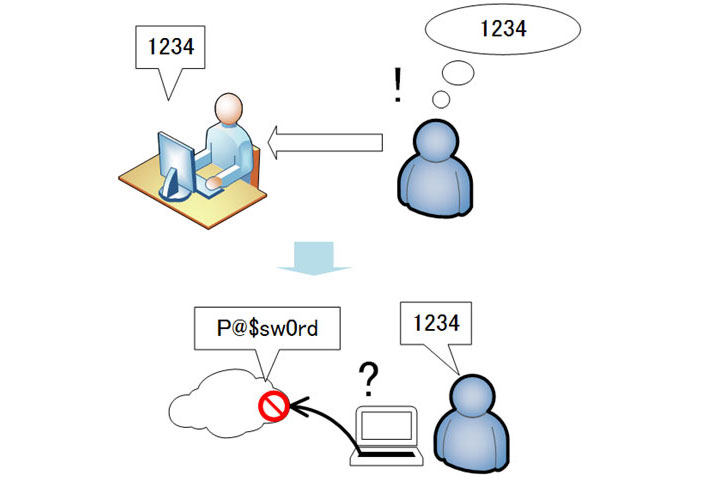 A principal diferença entre uma senha normal e um PIN é que PIN é criptografado através de chip chamado TPM. Esta é uma senha local vinculada apenas a um dispositivo de hardware específico. Mesmo que o terceiro saiba a conta da Microsoft e o PIN no host, ele não poderá se conectar a partir de outros dispositivos. Mesmo se você fizer uma conexão local com PIN, as senhas de outros serviços importantes não serão reveladas.
A principal diferença entre uma senha normal e um PIN é que PIN é criptografado através de chip chamado TPM. Esta é uma senha local vinculada apenas a um dispositivo de hardware específico. Mesmo que o terceiro saiba a conta da Microsoft e o PIN no host, ele não poderá se conectar a partir de outros dispositivos. Mesmo se você fizer uma conexão local com PIN, as senhas de outros serviços importantes não serão reveladas. Quando você entra com uma senha em um estado na internet, ela pode ser interceptada durante a transmissão. A verificação do PIN é feita localmente. O código PIN não será enviado para lugar nenhum e não será salvo no servidor. Então, não é provável que seja interceptado por meios técnicos.
Quando você entra com uma senha em um estado na internet, ela pode ser interceptada durante a transmissão. A verificação do PIN é feita localmente. O código PIN não será enviado para lugar nenhum e não será salvo no servidor. Então, não é provável que seja interceptado por meios técnicos.

Redefinir/Remover a senha de Windows só três passos, não alterará as informações de arquivos.
Ativar/criar a conta de Windows pode criar conta ou ativar uma conta desativada.
Fácil operar pode concluir o processo de redefinição sem conhecimentos especializado ou disco de redefinição de senha.
Multifuncional sem sistema operacional, pode migrar arquivos, recuperar arquivos, reparar inicialização, etc.
Compatibilidade Perfeitamente compatível com Windows 10 / 8 / 8.1 / 7 / XP / Vista.
Redefinir/Remover a senha de Windows só três passos.
Compatibilidade Windows 10 / 8 / 8.1 / 7 / XP / Vista.
Multifuncional sem sistema operacional, pode migrar arquivos.
Baixar GrátisBaixar GrátisJá 2000 pessoas baixaram!Utilize Código PIN para Aceder o Computador
Configure código PIN

Clique em “Contas”.

Escolha “Opções de início de sessão”.

Clique em “Adicionar”.

Digite senha com 4 numeros ou superior. (Recomendamos que utilize 4 número porque é mais conveniente.)

Utilize código PIN para aceder o seu computador.

Altere código PIN

Remover código PIN

Digite palavra-senha para a autenticação de identidade, e clique “OK”. Então, o código PIN vai ser removido.

Link relacionado :
Como recuperar HD que tem setores defeituosos e dano de cilindro 0 no Win 10 / 8 / 7?
09-07-2020
Ana : Caso o nosso HD utilize um longo tempo, vai tem muitos problemas, tais como forma de RAW, barulho...
Verficação e reparação de barulho de HD no Win 10 / 8 / 7
25-06-2019
Luísa : Normalmente, descobrimos barulho de HD se for usado por muito tempo ou se for submetido a uma colisão...
Ferramenta gratuita para apagar a senha do Windows 10
30-10-2020
Sónia : Este artigo enfoca uma ferramenta de recuperação bastante útil para quem teme perder a senha do seu PC...
Duas maneiras gratuitas para gravar o som de computador
29-09-2017
Ana : Este artigo enfoca duas maneiras simples e gratuitas para ajudar os usuários do Windows a gravar o som...



